

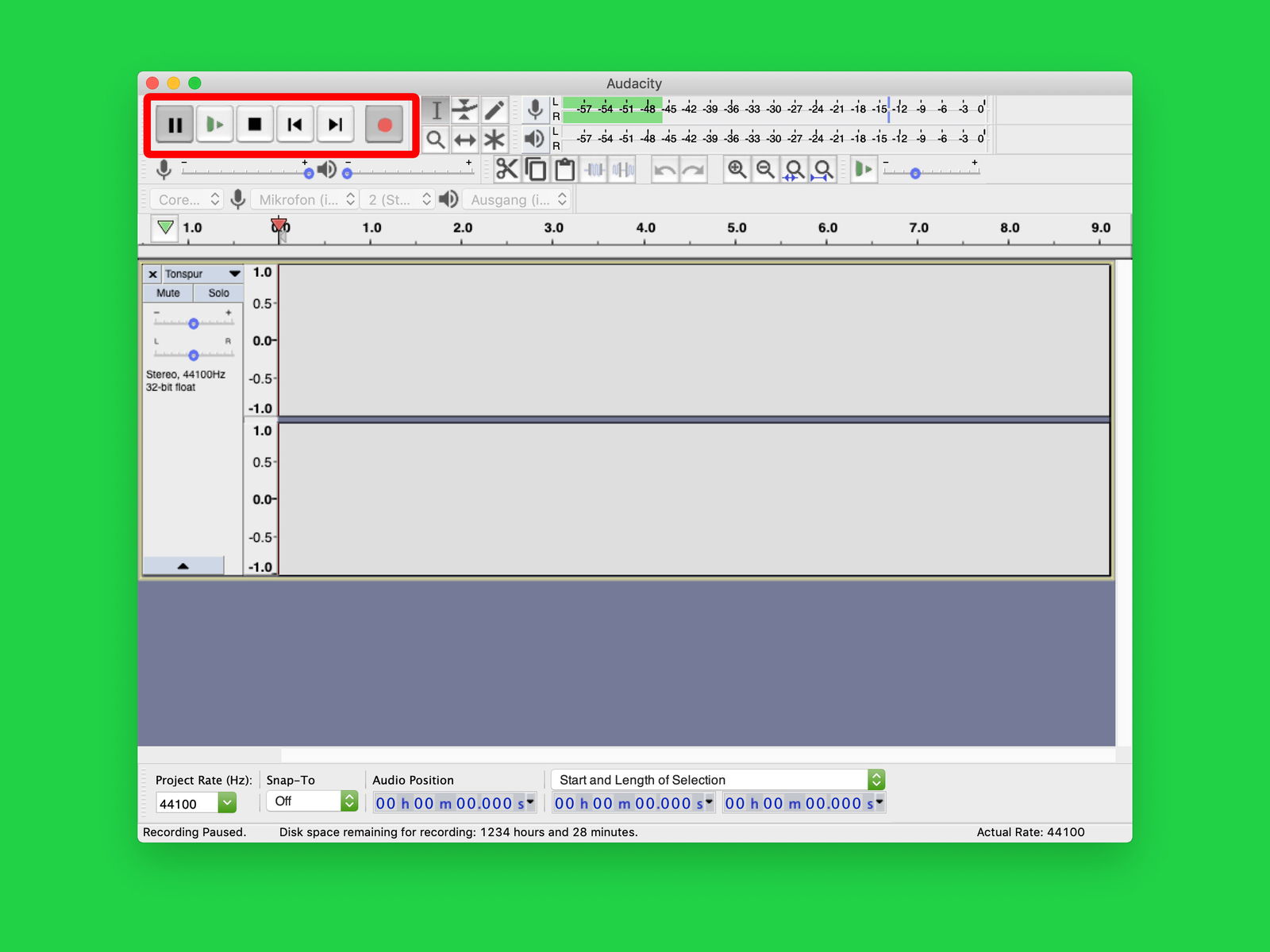
Kein Knacken beim Aufnahme-Start
Wer den Ton vom PC-Mikrofon aufnehmen will, kann dazu das kostenlose Tool Audacity einsetzen. Aber auch bei anderen Audio-Programmen ist am Beginn einer Aufzeichnung oft ein Knacken zu hören. Mit einem Trick lässt sich das vermeiden.

Kein Firefox-Alarm beim Suchen
Wer wissen will, ob und wo ein bestimmter Ausdruck auf einer Webseite vorkommt, kann danach suchen. In Firefox klappt dies mit [Strg]+[F] oder [Cmd]+[F]. Findet der Browser das gesuchte Wort nicht, ertönt ein akustisches Signal. Wer das nicht will, kann den Ton auch abstellen.
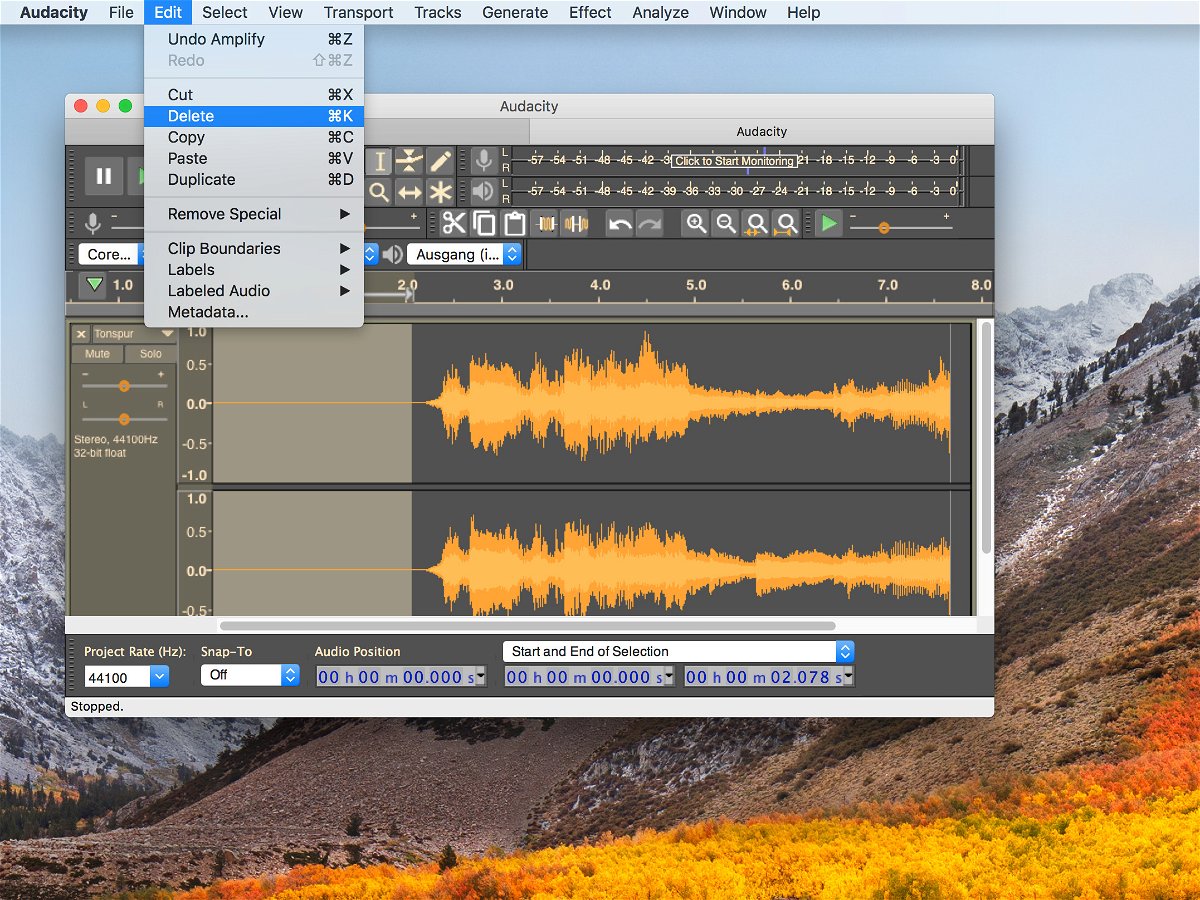
Musik in Audacity zuschneiden
Wer eine Audio-Datei aufgenommen hat, muss sie anschließend meist noch zuschneiden – etwa, um Stille am Anfang oder Ende zu entfernen. Besonders einfach geht das mit dem kostenlosen Tool Audacity.
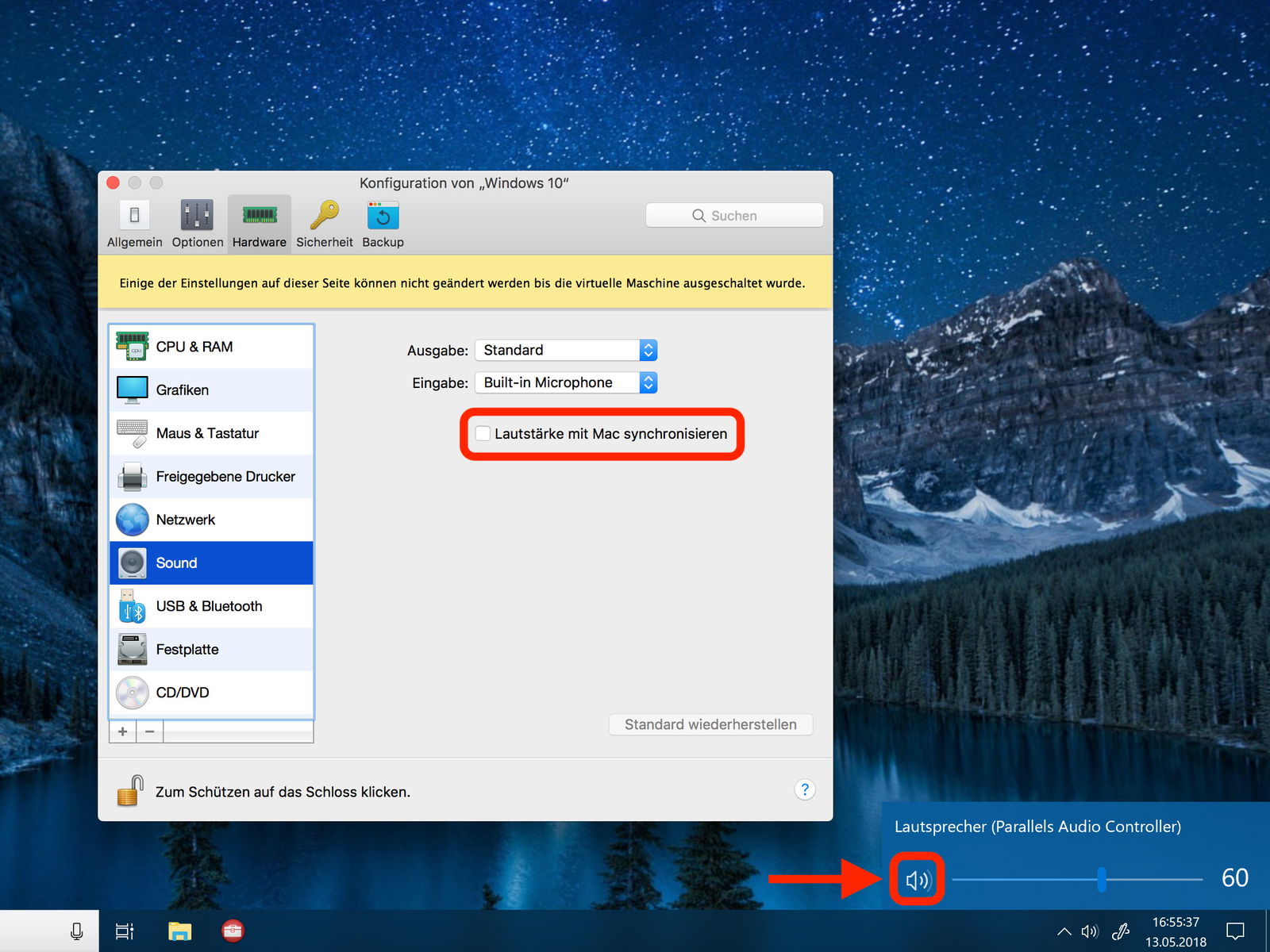
Windows am Mac stumm schalten
Mit Parallels Desktop lässt sich Windows auch am Mac nutzen. Einziges Problem: Ist der Sound in macOS aktiv, hört man auch alle Windows-Töne. Wer Windows stumm schalten möchte, deaktiviert dazu die Synchronisierung der Lautstärke.
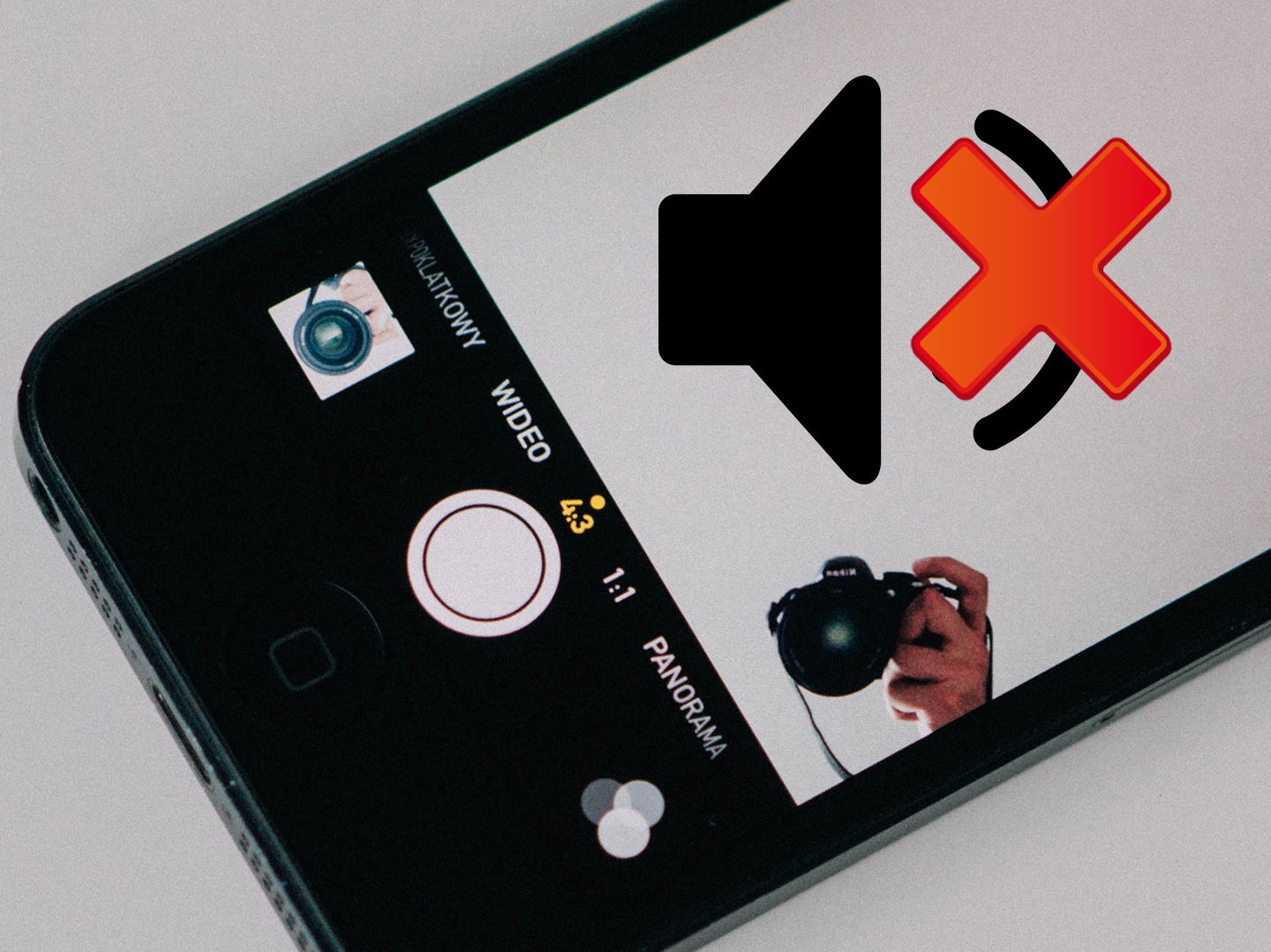
Sound beim Auslösen der iPhone-Kamera abstellen
Kaum ein Smartphone kommt heute noch ohne eingebaute Kamera auf den Markt. So komfortabel es auch ist, immer die Möglichkeit zu haben, schnell ein Foto zu machen, so störend kann es auch für die Menschen um einen herum sein. Besonders an ruhigen Orten sollte darauf...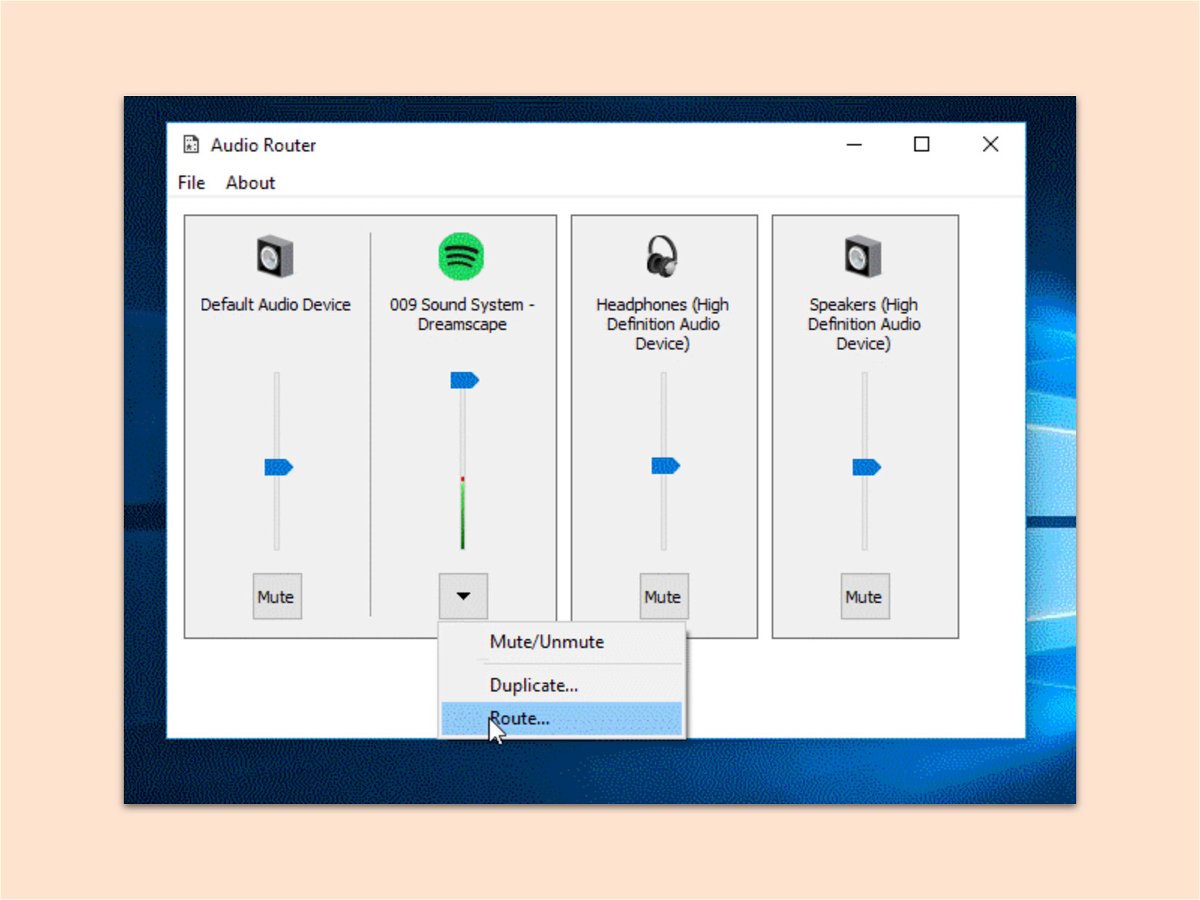
Ton auf mehreren Audio-Geräten wiedergeben
In Windows kann Sound immer nur auf dem ausgewählten Audio-Gerät abgespielt werden. Wer Audio je nach Quelle auf einem anderen Gerät wiedergeben möchte, braucht eine kostenlose Software, die sich auf diese Aufgabe versteht.
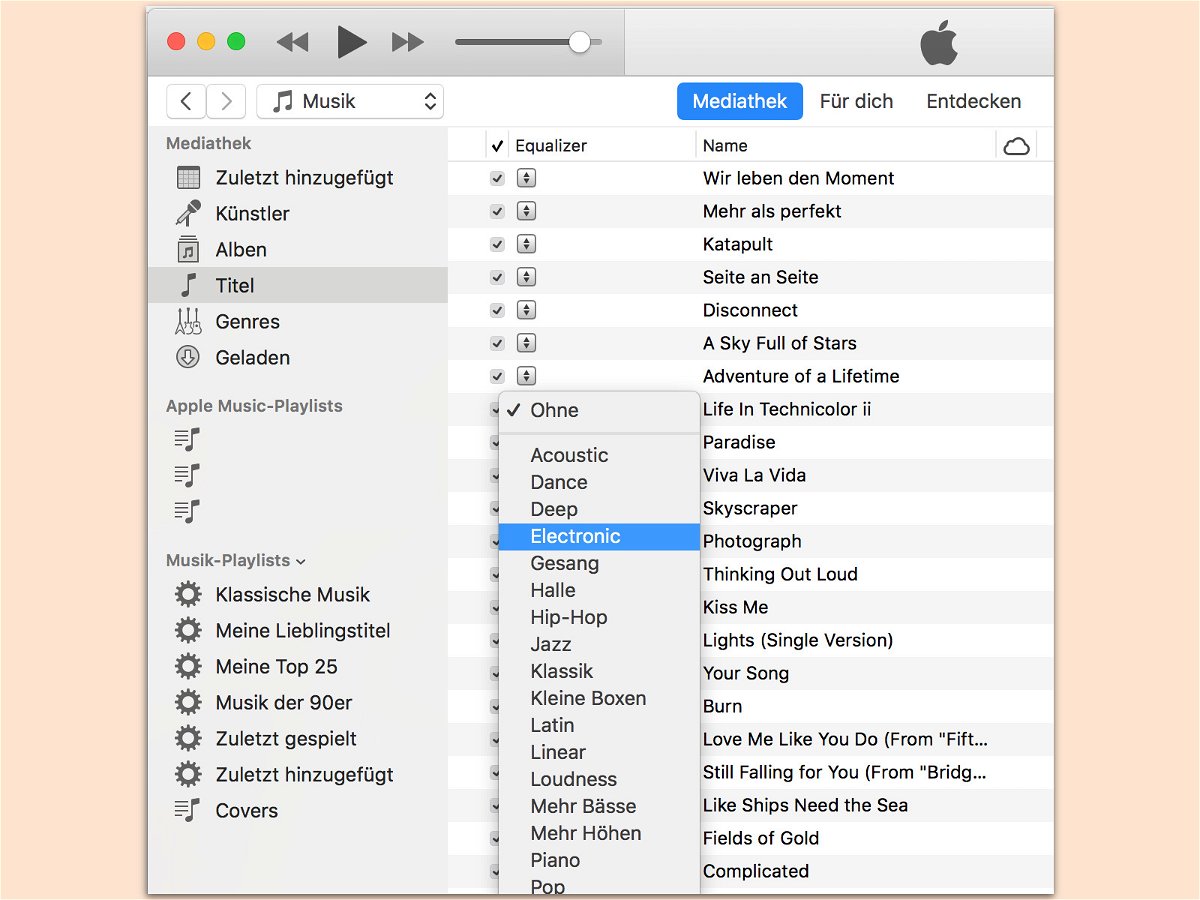
iTunes: Equalizer für jeden Song einzeln
Normalerweise lässt sich der Sound bei der Wiedergabe von Musik im Player nur generell einstellen. Nicht so in iTunes: Hier lassen sich Equalizer-Einstellungen für jeden Song separat festlegen.



